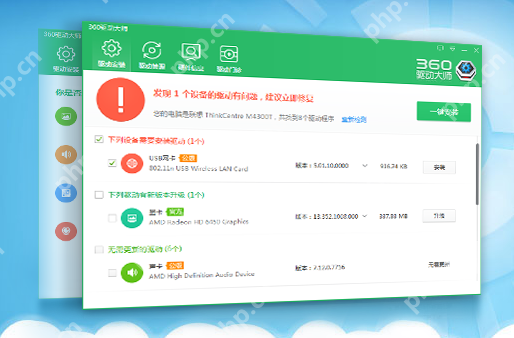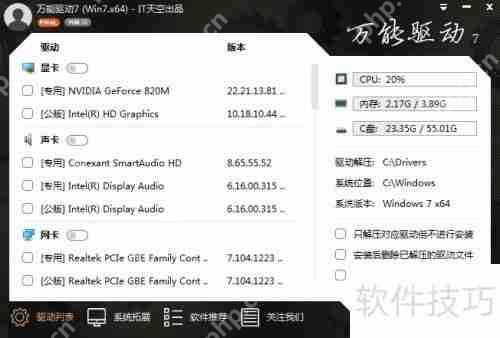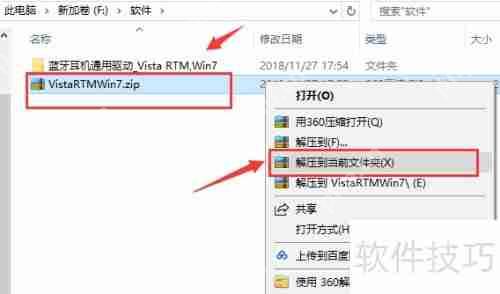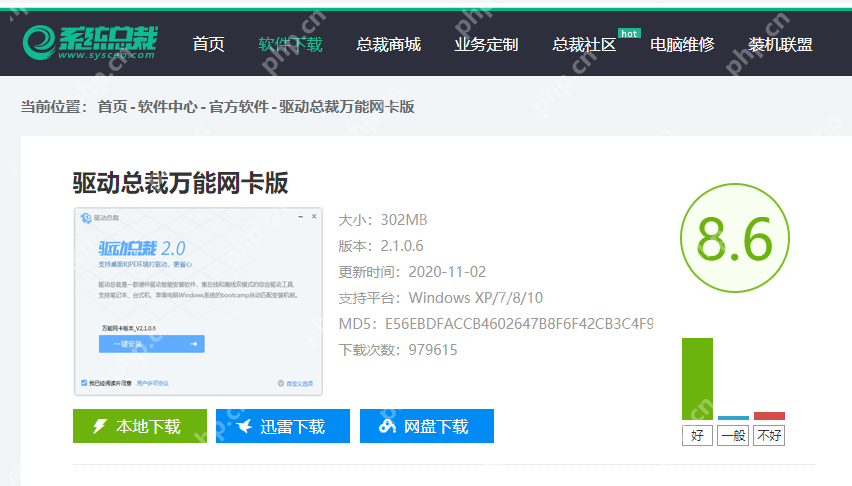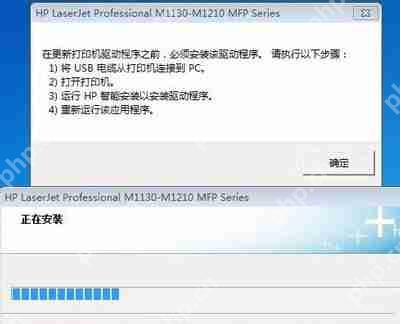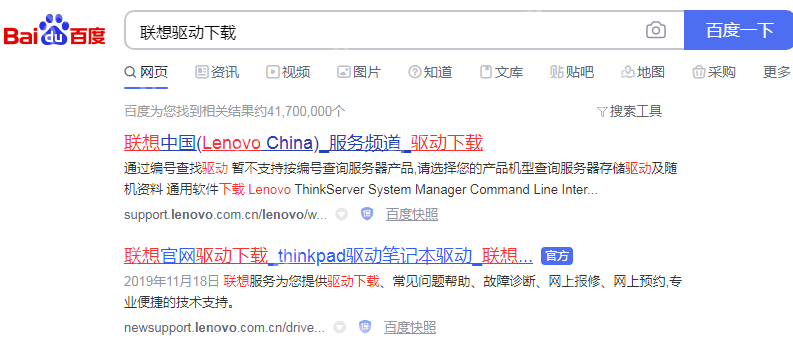联想 ThinkPad 主机指纹识别失效?FPC 指纹模块传感器老化处理
1 重启电脑;2 检查并更新生物识别驱动;3 重新设置windows hello指纹;4 清洁指纹模块;5 检查
1.重启电脑;2.检查并更新生物识别驱动;3.重新设置windows hello指纹;4.清洁指纹模块;5.检查bios中指纹选项是否启用;6.更新系统;7.排除传感器老化或联系专业维修。若上述步骤无效则可能是传感器老化,可尝试更换模块或改用密码登录。

指纹识别失效可能是个挺让人头疼的问题,尤其是在ThinkPad这种商务本上,指纹识别失效会直接影响效率和安全性。传感器老化是常见原因,但也不排除其他因素。下面我们来一步步排查解决。

解决方案

重启大法: 别笑,很多时候重启电脑就能解决一些莫名其妙的问题,包括指纹识别。

驱动排查:
打开设备管理器(右键点击“此电脑”->“管理”->“设备管理器”)。找到“生物识别设备”或类似的选项。看看有没有黄色感叹号或者问号,如果有,说明驱动有问题。右键点击指纹识别设备,选择“更新驱动程序”。可以选择自动搜索更新,也可以手动下载驱动安装(去联想官网找对应型号的驱动)。Windows Hello设置:
打开“设置”->“账户”->“登录选项”。找到“Windows Hello 指纹”,看看是否已设置。如果已设置,尝试移除指纹,然后重新录入。如果未设置,按照提示设置指纹。指纹识别模块清洁: 有时候指纹识别模块表面脏污也会影响识别,用干净的软布轻轻擦拭。
BIOS设置检查:
重启电脑,进入BIOS设置(通常是按F1、F2、Del等键,具体看开机提示)。在BIOS里找找有没有关于指纹识别的选项,看看是否被禁用。如果被禁用,启用它。系统更新: 确保你的Windows系统是最新版本,有些系统bug可能会影响指纹识别。
FPC 指纹模块传感器老化: 如果以上方法都无效,那很可能就是传感器老化了。这种情况下,要么更换指纹识别模块,要么就放弃指纹识别,改用密码或PIN码登录。
专业维修: 如果自己搞不定,或者不想折腾,那就找专业的电脑维修店吧。他们可能有更专业的工具和经验来诊断和修复问题。
ThinkPad指纹识别突然用不了了,是硬件问题吗?
不一定。虽然传感器老化是常见原因,但驱动问题、系统问题、设置问题都可能导致指纹识别失效。先尝试上面的解决方案,排除软件和设置问题,再考虑硬件问题。如果尝试了所有方法都无效,那硬件问题的可能性就比较大了。
ThinkPad指纹识别驱动下载安装后还是不能用怎么办?
确认驱动版本: 确保下载的是对应型号和操作系统的驱动。卸载旧驱动: 在设备管理器中卸载旧的指纹识别驱动,然后重启电脑,再安装新驱动。兼容性问题: 有些驱动可能和某些版本的Windows系统不兼容,尝试下载不同版本的驱动。管理员权限: 确保安装驱动时使用管理员权限。安全软件干扰: 有些安全软件可能会阻止驱动安装,尝试暂时关闭安全软件。如何判断ThinkPad指纹识别模块是否真的老化了?
判断指纹识别模块是否老化,其实挺难的,没有特别直接的方法。但可以从以下几个方面考虑:
使用时间: 如果你的ThinkPad已经用了很久,比如5年以上,那指纹识别模块老化的可能性就比较大。识别率下降: 指纹识别的成功率明显下降,即使多次尝试也难以识别。与其他设备对比: 如果你有其他指纹识别设备(比如手机),对比一下识别速度和成功率,如果差距很大,那ThinkPad的指纹识别模块可能确实老化了。排除软件因素: 确保已经排除了所有软件和设置问题,比如驱动、系统、Windows Hello设置等。专业检测: 如果实在无法判断,可以找专业的电脑维修店进行检测。他们可能会有更专业的工具和经验来诊断问题。菜鸟下载发布此文仅为传递信息,不代表菜鸟下载认同其观点或证实其描述。
相关文章
更多>>热门游戏
更多>>热点资讯
更多>>热门排行
更多>>- 烈焰噬神ios手游排行榜-烈焰噬神手游大全-有什么类似烈焰噬神的手游
- 召唤三国ios手游排行榜-召唤三国手游大全-有什么类似召唤三国的手游
- 最强猎手排行榜下载大全-2023最好玩的最强猎手前十名推荐
- 血饮荣耀系列版本排行-血饮荣耀系列游戏有哪些版本-血饮荣耀系列游戏破解版
- 末世之手游戏排行-末世之手所有版本-末世之手游戏合集
- 神射传奇排行榜下载大全-2023最好玩的神射传奇前十名推荐
- 仙剑御天题材手游排行榜下载-有哪些好玩的仙剑御天题材手机游戏推荐
- 庆余江湖游戏排行-庆余江湖所有版本-庆余江湖游戏合集
- 三国少帝游戏排行-三国少帝所有版本-三国少帝游戏合集
- 2023冰雪屠龙手游排行榜-冰雪屠龙手游2023排行榜前十名下载
- 纵剑江湖手游2023排行榜前十名下载_好玩的纵剑江湖手游大全
- 巨虫猎手系列版本排行-巨虫猎手系列游戏有哪些版本-巨虫猎手系列游戏破解版